Kaip IT ekspertas, manęs dažnai klausia, kaip sukurti atsarginę Wi-Fi slaptažodžių kopiją ir perkelti juos iš vieno kompiuterio į kitą. Štai greita proceso apžvalga. Pirmiausia šaltinio kompiuteryje turėsite atidaryti tinklo ir bendrinimo centrą. Iš ten spustelėkite Wi-Fi tinklą, kurio slaptažodį norite perkelti, tada atidarykite langą Ypatybės. Tada pasirinkite skirtuką Sauga ir pažymėkite langelį šalia Rodyti simbolius. Tai parodys „Wi-Fi“ slaptažodį. Dabar savo paskirties kompiuteryje atidarykite tą patį tinklo ir bendrinimo centrą. Spustelėkite Wi-Fi tinklą, prie kurio norite prisijungti, tada atidarykite langą Ypatybės. Įveskite slaptažodį, kurį gavote iš šaltinio kompiuterio, ir būsite pasiruošę!
„Windows“ automatiškai sukuria profilį kiekvienam „WiFi“, prie kurio prisijungiate, kad galėtumėte pasiekti internetą, kad būtų lengviau prisijungti prie jų kitą kartą kompiuteryje. Tačiau kas atsitiks, jei suformatuosite kompiuterį ir visi duomenys bus prarasti arba pereisite prie naujo kompiuterio ir prireiks „WiFi“ profilių, išsaugotų sename kompiuteryje? Dėl pirmiau minėtų priežasčių žinoti, kaip kurti atsargines slaptažodžių kopijas ir perkelti slaptažodžius iš vieno kompiuterio į kitą, yra labai naudinga ir gali padėti, jei atsidursite bet kurioje iš šių situacijų. Šiame įraše apžvelgsime kelis paprastus būdus „WiFi“ slaptažodžių atsarginių kopijų kūrimas ir jų perkėlimas iš vieno automobilio į kitą.

Ar galiu perkelti išsaugotus „Wi-Fi“ slaptažodžius iš vieno „Windows“ kompiuterio į kitą?
Taip, išsaugotus „WiFi“ slaptažodžius galima perkelti iš vieno kompiuterio į kitą sukuriant atsarginę „WiFi“ profilio kopiją naudojant komandinę eilutę arba trečiosios šalies programą ir perkeliant jį į naują kompiuterį.
nukopijuoti vaizdą
Kaip sukurti atsarginę kopiją ir perkelti „Wi-Fi“ slaptažodžius iš vieno kompiuterio į kitą
Jei norite sukurti atsarginę „WiFi“ slaptažodžių kopiją ir perkelti juos iš vieno kompiuterio į kitą, galite tai padaryti įvairiais būdais:
- Kurkite atsarginę kopiją ir atkurkite „WiFi“ slaptažodį naudodami komandų eilutę
- Norėdami sinchronizuoti slaptažodžius, naudokite „Microsoft“ paskyrą
- Naudokite trečiosios šalies programą
1] Kurkite atsarginę kopiją ir atkurkite „WiFi“ slaptažodį naudodami komandų eilutę
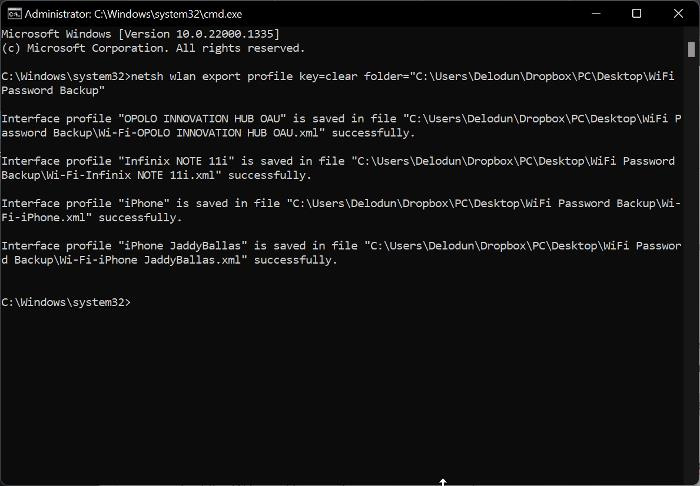
Galite sukurti atsargines „WiFi“ slaptažodžių kopijas „Windows“ kompiuteriuose ir atkurti juos kitame kompiuteryje naudodami komandų eilutę. Šis metodas yra gana paprastas ir viskas, ką jums reikia padaryti, tai atlikti šiuos veiksmus:
- Dešiniuoju pelės mygtuku spustelėkite tuščią vietą darbalaukio ekrane, pasirinkite Nauja, ir spustelėkite Aplankas .
- Pervardykite naują sukurtą aplanką kaip „WiFi“ slaptažodžio atsarginė kopija .
- Dešiniuoju pelės mygtuku spustelėkite aplanką ir pasirinkite kopijuoti kaip kelią iš išskleidžiamojo meniu.
- Dabar eik į „Windows“ paieška , tipas komanda, ir pasirinkite Paleisti kaip administratorius dešiniajame skydelyje.
- Paleidę nukopijuokite ir įklijuokite toliau pateiktą komandą į komandų eilutę.
- <путь к папке> dalis komandos turėtų būti pakeista keliu, kurį nukopijavote anksčiau. Galite įklijuoti iškart po to tuščias aplankas = komandos dalis. Taigi, mano atveju, turiu kažką panašaus į tai:
- Teisingai įvedę komandą paspauskite įeina paleisti jį.
- Dabar atidarykite „WiFi“ slaptažodžio atsarginės kopijos aplanką, kurį sukūrėme anksčiau, ir pamatysite .xml failą, sukurtą kiekvienam „WiFi“ profiliui jūsų kompiuteryje.
- Šiuos failus galite nukopijuoti į USB atmintinę, kad sukurtumėte slaptažodį ir atidarytumėte juos naudodami naršyklę. Jei pasirinksite atidaryti vieną iš failų, tarp profilio rasite WiFi slaptažodį Rakto medžiaga skyrius.
Be to, profilius, kurių atsarginės kopijos buvo sukurtos USB atmintinėje, galite perkelti į kitą kompiuterį atlikdami šiuos veiksmus:
tpm atnaujinimas
- Prijunkite USB prie naujo kompiuterio ir nukopijuokite „WiFi“ slaptažodžio atsarginė kopija aplanką.
- Įjungta „Windows“ paieškos laukelis , tipas komanda ir pasirinkite Paleisti kaip administratorius .
- Nukopijuokite ir įklijuokite žemiau esančią komandą į komandų eilutę; tačiau dar nespauskite Enter.
- Eikite į „WiFi“ slaptažodžio atsarginės kopijos aplanką, kurį ką tik perkėlėte į kompiuterį, atidarykite jį, dešiniuoju pelės mygtuku spustelėkite vieną iš XML failų ir spustelėkite kopijuoti kaip kelią .
- Dabar grįžkite į komandų eilutės langus ir pakeiskite „PATH“ keliu, kurį ką tik nukopijavote, įklijuodami jį šioje dalyje. Mano atveju turiu kažką panašaus į tai:
- pataikyti įeina Norėdami paleisti komandą ir išsaugoti profilį naujame kompiuteryje.
Taikant šį metodą, kiekviename XML faile turėsite paleisti komandą po vieną, kad perkeltumėte visus „WiFi“ profilius.
Prisijungta: Nemokama WiFi slaptažodžio aptikimo ir paieškos programinė įranga, skirta Windows kompiuteriui
2] Norėdami sinchronizuoti slaptažodžius, naudokite „Microsoft“ paskyrą
Jei nenorite naudoti anksčiau pateikto metodo, norėdami perkelti „WiFi“ slaptažodį iš vieno kompiuterio, taip pat galite juos sinchronizuoti naudodami „Microsoft“ paskyrą. Taip bus išsaugoti visi „WiFi“ slaptažodžių profiliai visuose įrenginiuose, prijungtuose prie jūsų „Microsoft“ paskyros. Todėl šis metodas rekomenduojamas, jei norite bendrinti „WiFi“ slaptažodžius su asmeniniu kompiuteriu.
kaip pasukti tekstą google lapuose
Štai žingsniai, kaip naudoti šį metodą:
- Paspauskite Windows + aš atviras Nustatymai kompiuteryje.
- Nustatymų puslapyje spustelėkite Sąskaitos ir pasirinkite „Windows“ atsarginė kopija .
- Dabar įsitikinkite, kad slankiklis yra priekyje Prisiminkite mano nuostatas įskaitant. Be to, spustelėkite šalia slankiklio esančią rodyklę ir pažymėkite langelį Slaptažodžiai ir kiti „Windows“ nustatymai galimybės.
Šią funkciją „Windows 11/10“ galite įjungti taip:
- Atviras Nustatymai kompiuteryje.
- Paieškos laukelyje įveskite Sinchronizuokite nustatymus ir atidarykite.
- Pasirodžiusiame puslapyje pasirinkite sinchronizuoti slaptažodžius, „Windows“ nustatymus ir kitus dalykus.
3] Naudokite trečiosios šalies programą
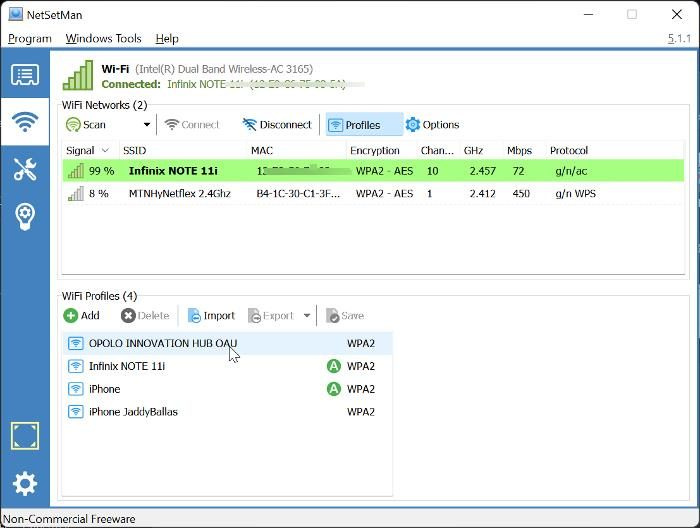
1 „onedrive“ klaidos kodas
Taip pat yra keletas trečiųjų šalių programų, kurias galite naudoti kurdami atsarginę kopiją ir perkeldami „WiFi“ slaptažodžius iš vieno kompiuterio į kitą, o šiame straipsnyje mes rekomenduojame „NetSetMan“. Šia nemokama programine įranga labai paprasta naudotis ir sutaupysite ilgai trunkančio komandų vykdymo, kad sukurtumėte atsarginę kopiją ir perkeltumėte „WiFi“ slaptažodžius. Be to, galite įdiegti programą savo kompiuteryje arba naudoti ją kaip nešiojamą programą, kurią reikia paleisti kaip administratorių.
Toliau pateikiami žingsniai, kaip naudoti „NetSetMan“, kad perkeltumėte „WiFi“ slaptažodžius:
- Atsisiųskite ir įdiekite „NetSetMan“.
- Paleiskite programą ir spustelėkite mygtuką Bevielis internetas skirtuką
- Paspauskite Profiliai lango „WiFi tinklai“ viršuje, kad būtų rodomi jūsų kompiuteryje išsaugoti „WiFi“ profiliai.
- Dabar spustelėkite norimą perkelti WiFi profilį, pasirinkite Eksportuoti ir pasirinkite, ar išsaugoti jį kaip šifruotą, ar kaip paprastą tekstą.
- Pasirodžiusiame puslapyje pasirinkite aplanką, kuriame norite išsaugoti XML failą, ir spustelėkite Išsaugoti vėliau.
- Dabar galite nukopijuoti XML failą į USB diską ir perkelti jį į kompiuterį, į kurį norite perkelti „WiFi“ slaptažodžius.
- Perkėlę XML failą, naujame kompiuteryje įdiekite NetSetMan ir paleiskite jį.
- Kaip aprašyta aukščiau, eikite į programos skyrių „Profiliai“ ir pasirinkite „Importuoti“.
- Tada pasirinkite ką tik perkeltą XML failą ir spustelėkite Atviras .
Šis procesas sukurs jūsų kompiuteryje WiFi profilį su XML failu, kad galėtumėte prisijungti prie tokio WiFi be slaptažodžio.
Skaityti: Kaip sugeneruoti spausdinamą „Wi-Fi“ slaptažodžio QR kodą
Kur galiu peržiūrėti „WiFi“ slaptažodžius, saugomus „Windows“ kompiuteriuose?
„WiFi“ ryšiams, kuriuos naudojote bent kartą savo kompiuteryje, kiekvienam „WiFi“ ryšiui sukuriamas profilis, kuriame saugomi duomenys, pvz., slaptažodžiai. Taigi galite peržiūrėti „WiFi“ slaptažodžius savo kompiuteryje apsilankę „Windows“ valdymo skydelio elemente „Tinklo ir bendrinimo centras“ arba naudodami trečiosios šalies programą, pvz., „WirelessKeyView“.















